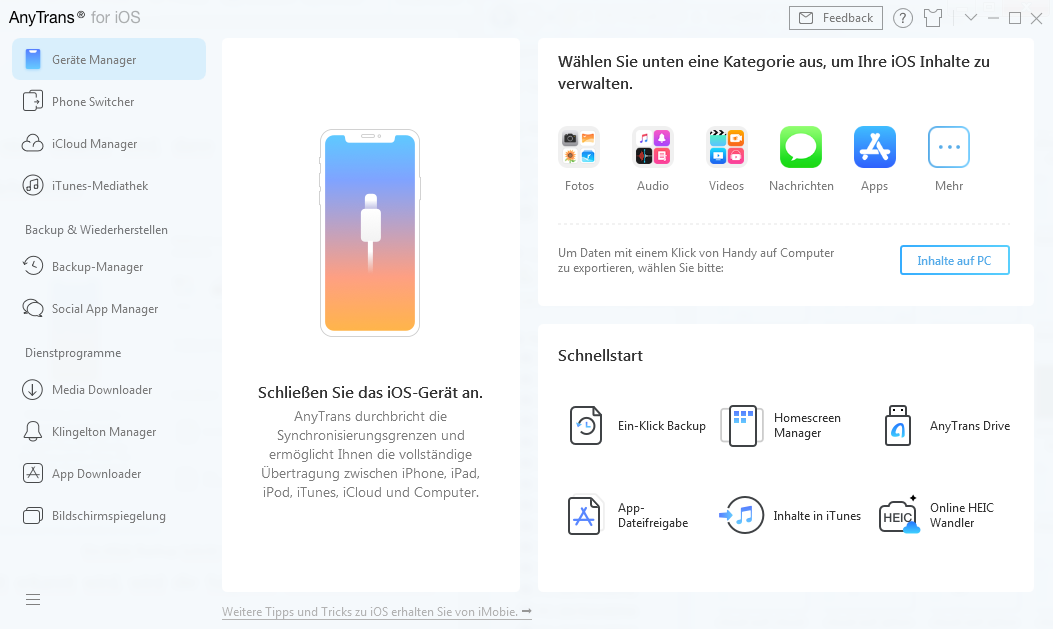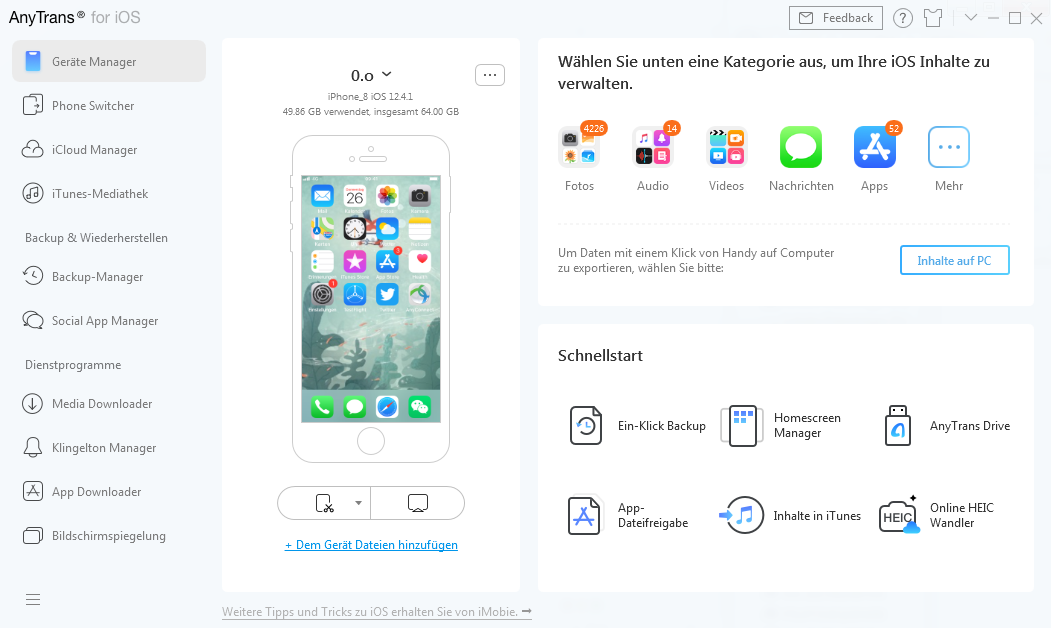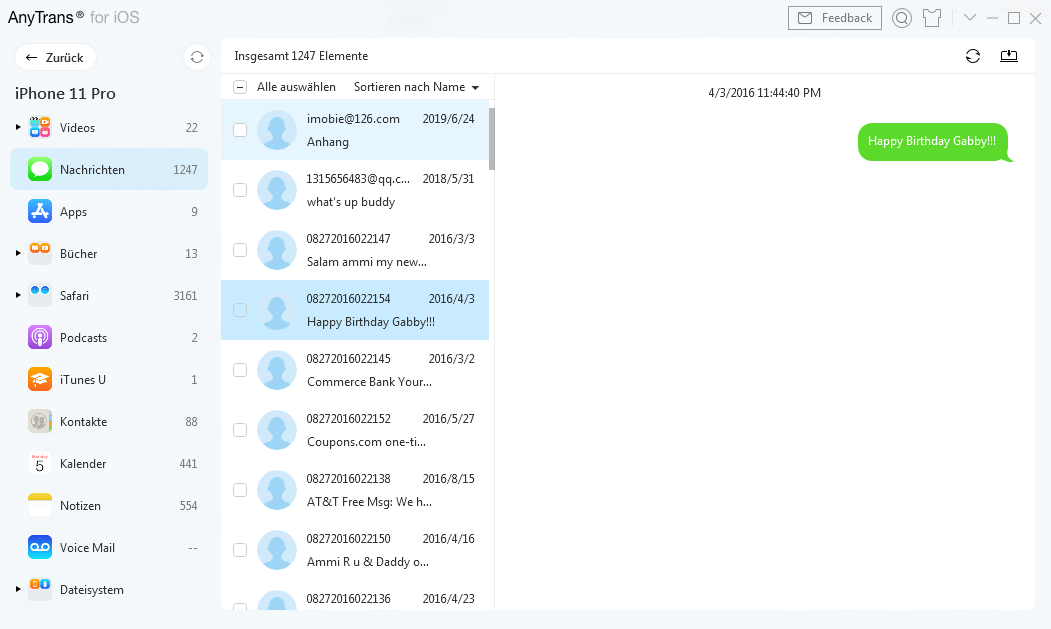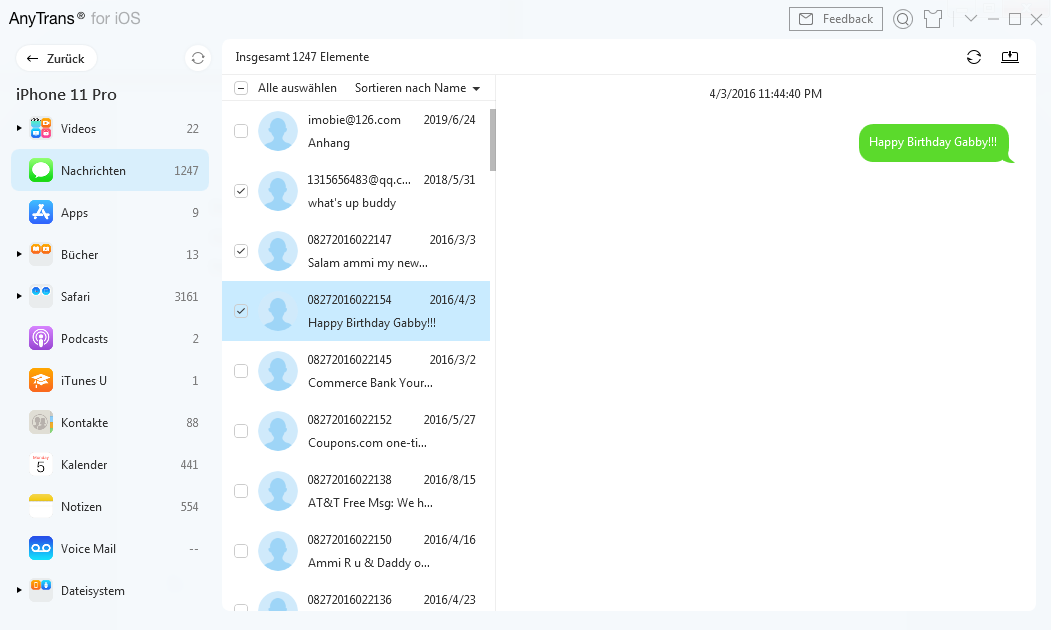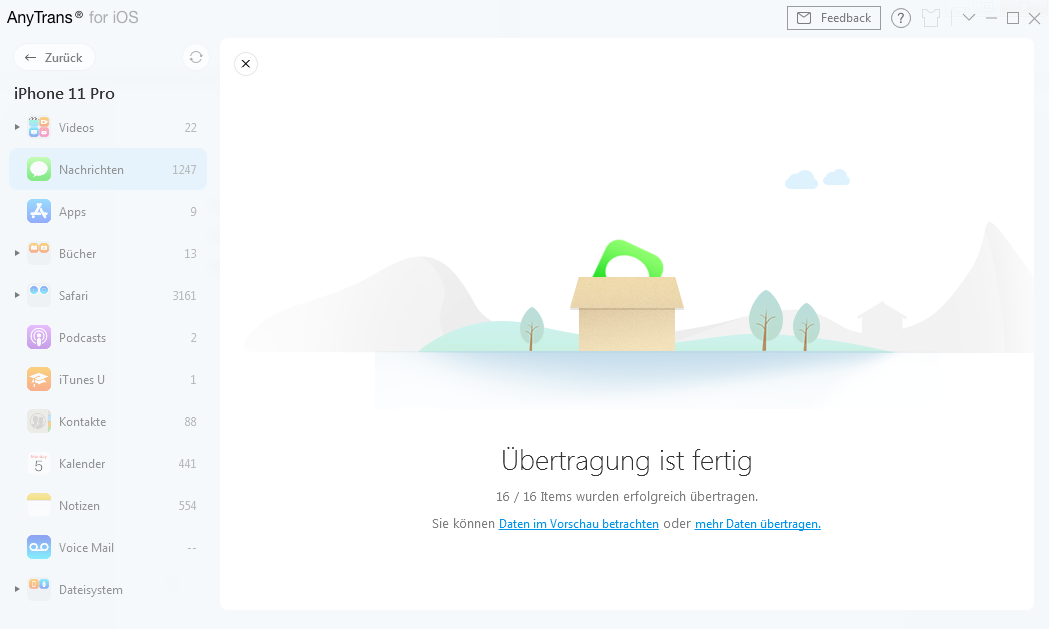Nachrichten verwalten
Mit Nachrichten-App können Sie die Nachrichten als SMS und MMS versenden. Das ist abhängig von der Verwendung von mobilen Netz oder Wi-Fi. Außerdem kann andere iOS-Gerät und Mac iMessage verwenden. AnyTrans kann Ihnen helfen, dass Nachrichten/iMessage vom iOS-Gerät auf Computer als verschiedene Formate übertragen. Verweisen Sie bitte folgende Anleitung, um AnyTrans besser zu verwenden.
Schritt 1: Vorbereitungen.
Folgen Sie den folgenden Schritten:
- Starten Sie AnyTrans am Computer
- Schließen Sie das iOS-Gerät mit USB-Kabel an den Computer an
Standardmäßig wird AnyTrans Ihr iOS-Gerät automatisch erkennen. Wenn Sie Ihr iOS-Gerät mit Computer nicht verbinden oder Ihr iOS-Gerät nicht erkannt wird, können Sie eine Anmeldung am Interface von AnyTrans „Zum Start bitte verbinden Sie Ihr iPhone, iPad oder iPod “ sehen.
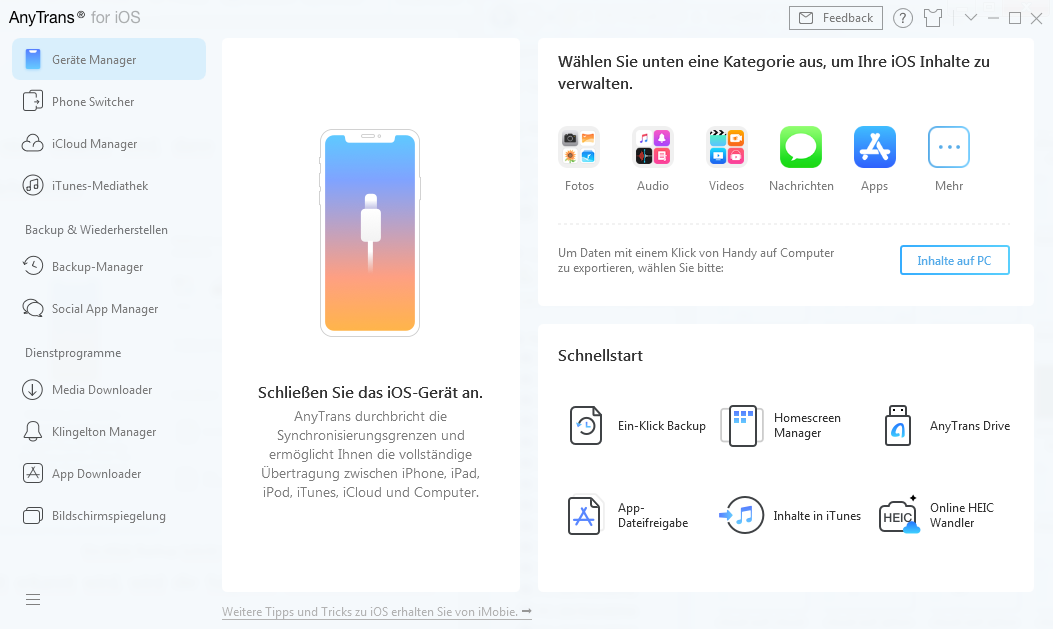
Wenn Ihr iOS-Gerät erkannt wird, wird das Interface wie folgt angezeigt.
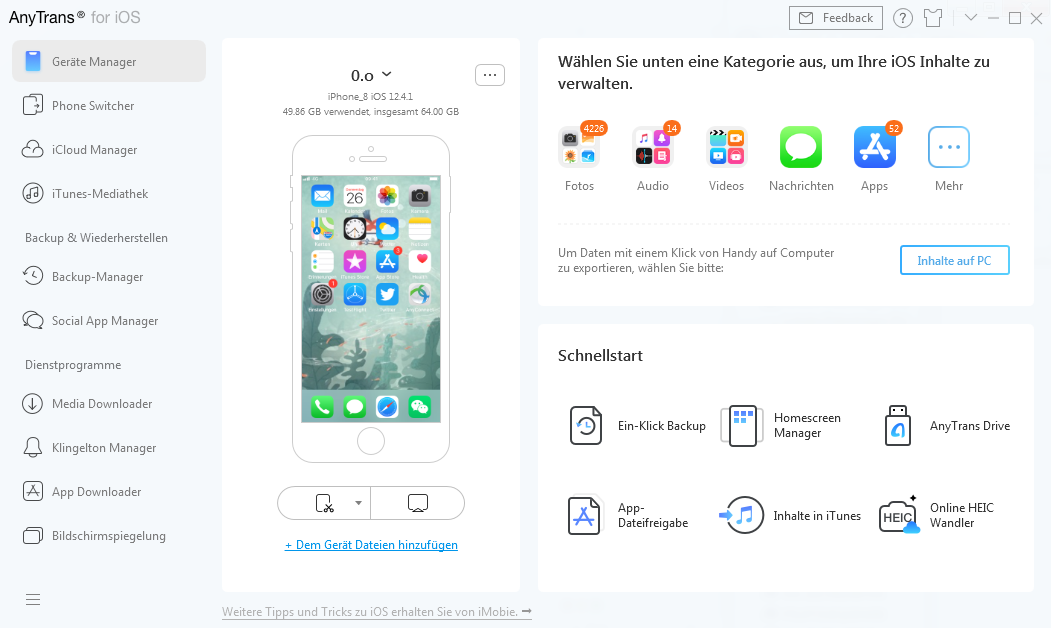
Wenn Ihr iOS-Gerät von AnyTrans nicht erkannt wird, können Sie das Problem mit folgenden Schritten lösen:
Schritt 2: Auswahl.
Folgen Sie den folgenden Schritten:
- Klicken Sie auf den Button „
 “, um die Dateien gegen Dateitypen zu verwalten
“, um die Dateien gegen Dateitypen zu verwalten
- Klicken Sie auf die Option „Nachrichten“
- Warten Sie auf der Vorgang vom Laden
Der Laden-Vorgang von Ihren Nachrichten wird einige Minuten kosten und die Zeit ist abhängig von der Zahl der Nachrichten. Haben Sie bitte etwas Geduld damit. Nachdem der Vorgang vom Laden abgeschlossen ist, wird die Gesamtzahl der Nachrichten in der oben rechten Ecke des Icons angezeigt. Falls zeigt es keine Zahl der Nachrichten, das bedeutet kein Nachrichten im Gerät.
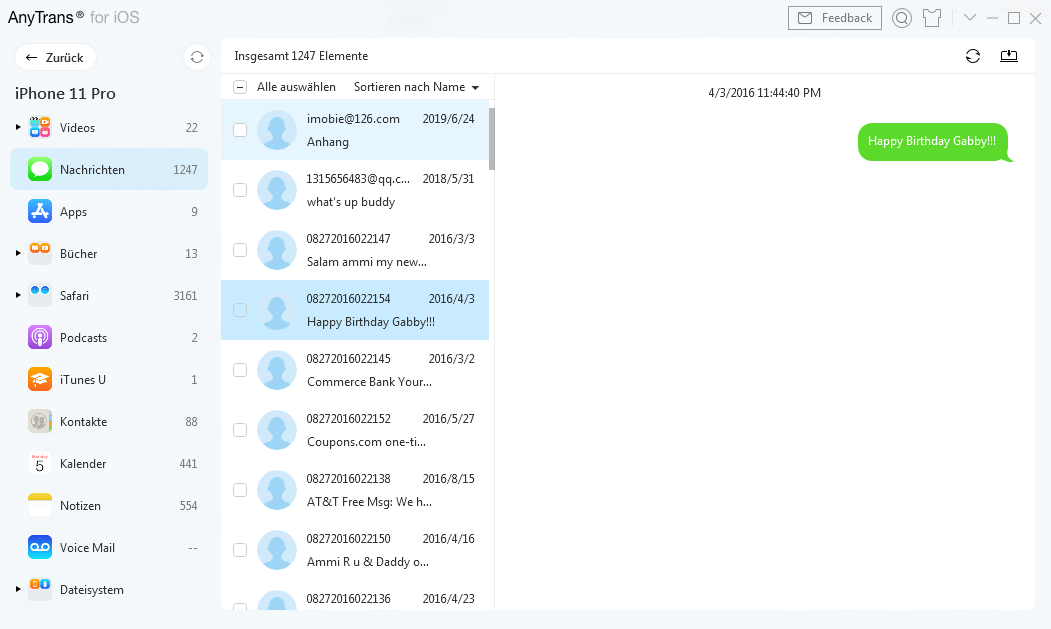
Apple verbietet die Drittanbieter verschlüsselt Backup zugreifen, indem die Privatsphäre der Nutzer schützen. So sollen Sie zunächst „Backup verschlüsseln“ deaktivieren, dann kann AnyTrans Ihre Dateien auslesen.
Schritt 3: Übertragung.
Folgen Sie den folgenden Schritten:
- Wählen Sie Nachrichten, die Sie übertragen möchten
- Klicken Sie auf den Button „
 “(Auf Computer senden)
“(Auf Computer senden)
- Wählen Sie ein Pfad am Computer zum Sichern aus
Um Ihre Nachrichten besser zu verwalten, können Sie vor dem Export das Format vom Nachrichten und Pfad für Export und Backup einstellen, klicken Sie auf den Knopf „ “. Falls AnyTrans Ihre Serien falsch auslesen, erfrischen Sie die mit dem Knopf „
“. Falls AnyTrans Ihre Serien falsch auslesen, erfrischen Sie die mit dem Knopf „ “.
“.
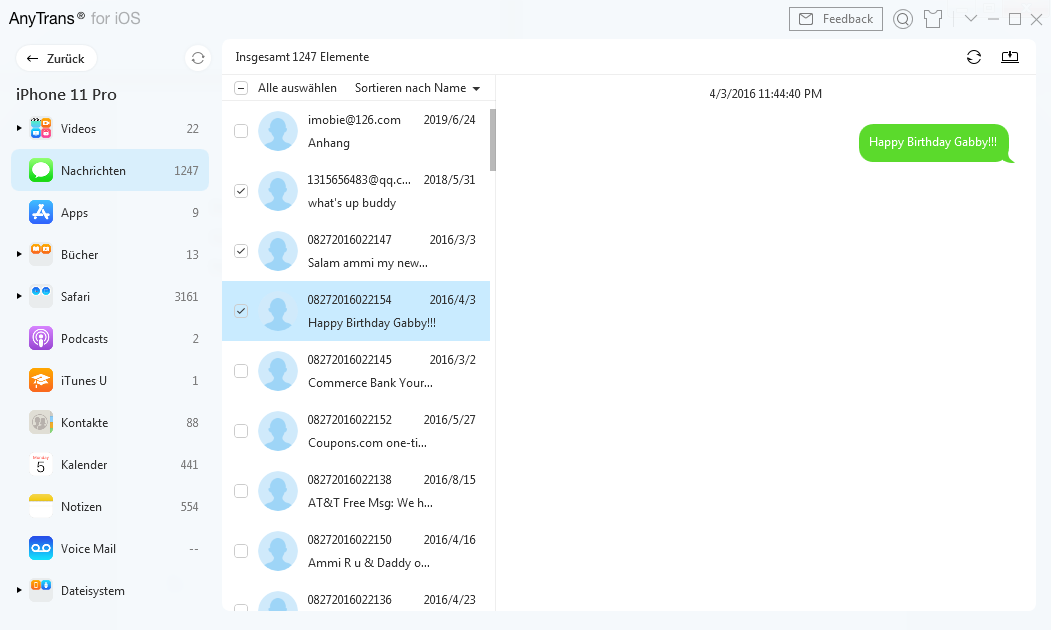
Wenn der Vorgang der Übertagung abgeschlossen ist, können Sie die komplette Seite sehen. Klicken Sie auf „Details Überprüfen“, können Sie die auf Computer exportierte Nachrichten überprüfen. Um das Hauptseite zurückzugehen, klicken Sie auf den Knopf „mehr Daten übertragen“.
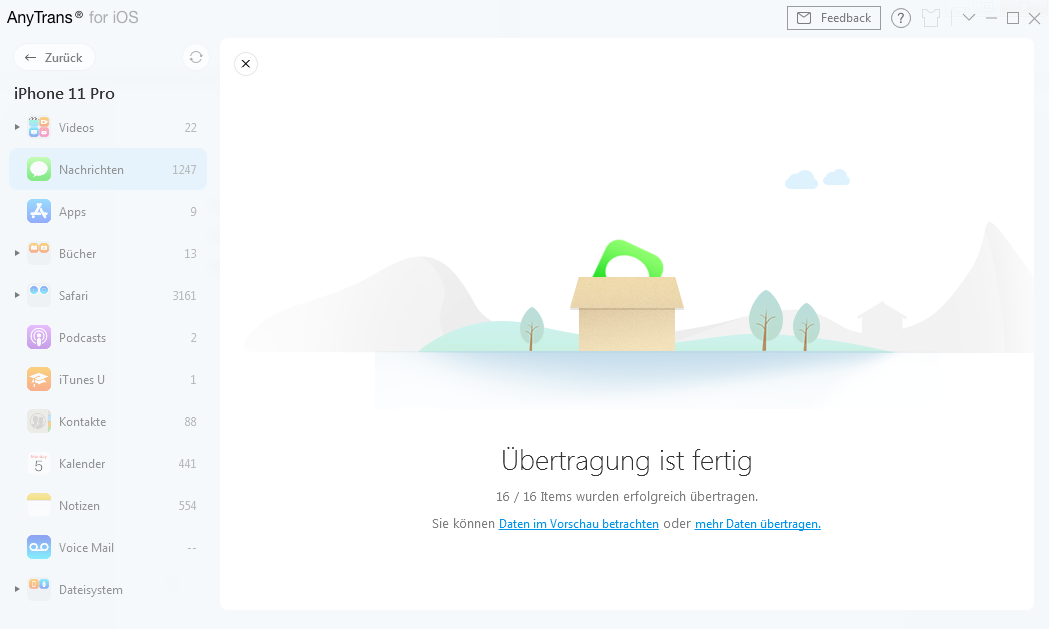
Bitten Sie um Hilfe oder nehmen an Diskussionen über diese Anleitung teil
Screenify
AnyEnhancer
FocuSee
Vozard
AnyMiro